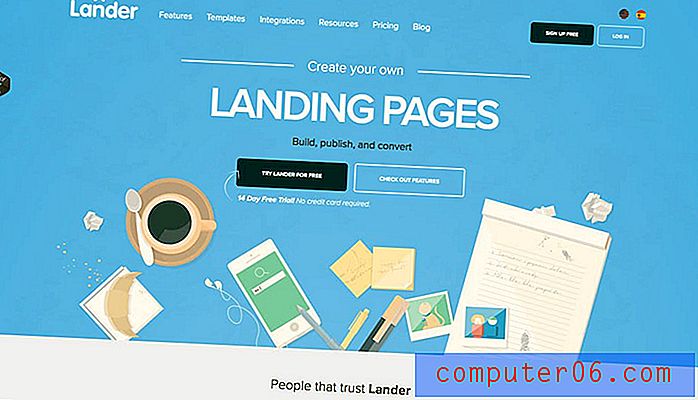Kuidas blokeerida kaamera lubade taotlusi Firefoxis
Teatud veebisaidid, mida veebis külastate, tahavad juurdepääsu teie arvuti mõnele komponendile. See võib hõlmata teie asukohta või mikrofoni, samuti veebikaamerat. Kui olete aga mures saidi pärast, mis pääseb teie kaamerale juurde ja võib kasutada seda halvasti, siis võite blokeerida kõik taotlused veebisaitidelt, kes soovivad luba teie kaamera kasutamiseks.
Meie allolev õpetus näitab teile, kust seda seadet Firefoxi töölaua brauserist leiate, et saaksite need taotlused automaatselt blokeerida. Saate isegi hallata õigusi, mille olete oma saidile varem kaamerale juurdepääsu saamiseks andnud.
Kuidas blokeerida päringuid veebisaitidelt, kes soovivad oma kaamerat Firefoxis kasutada
Selle artikli toimingud viidi läbi Firefoxi veebibrauseri töölauaversioonis. Selle juhendi toimingute lõpetamisega muudate Firefoxi brauseris sätet, nii et veebisaidi kõik teie kaamera kasutamise taotlused blokeeritakse automaatselt.
1. samm: avage Firefoxi brauser.
2. samm: klõpsake akna paremas ülanurgas nuppu Ava menüü . See on nupp, millel on kolm horisontaalset joont.

3. samm: valige menüüst Suvandid.
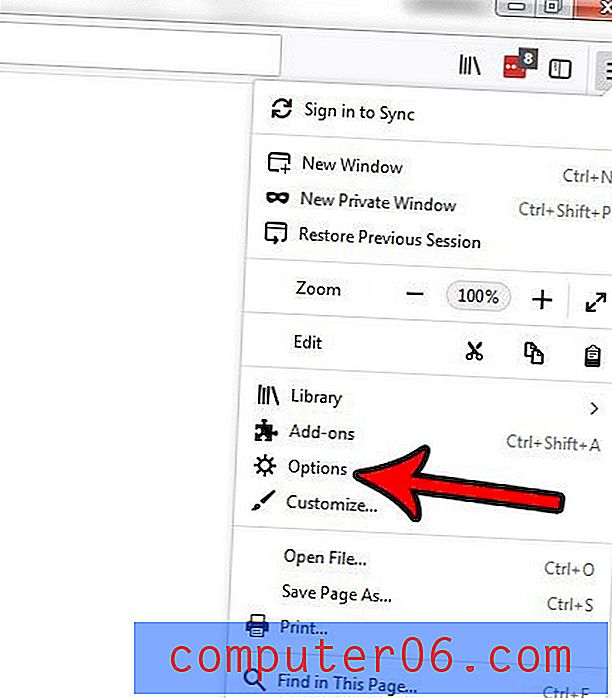
4. samm: klõpsake akna vasakus servas vahekaarti Privaatsus ja turvalisus .
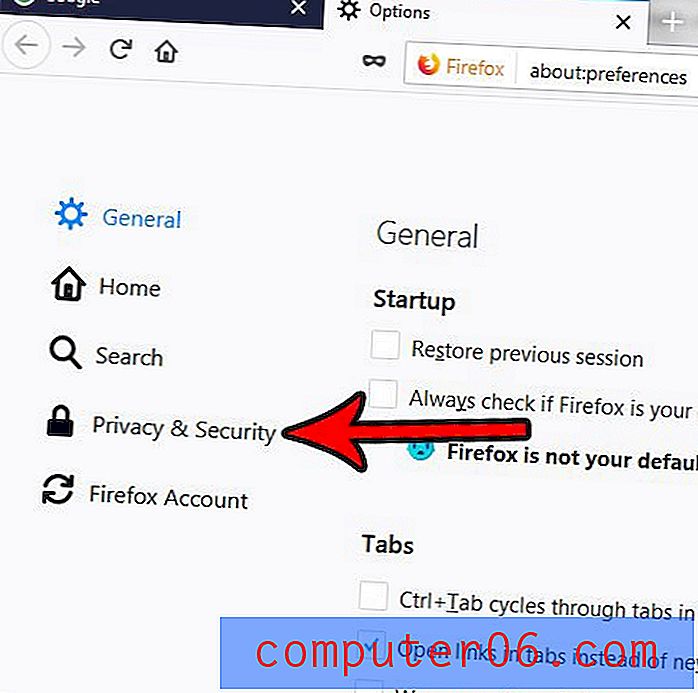
5. samm: kerige alla jaotiseni Load ja klõpsake siis kaamerast paremal asuvat nuppu Seaded .
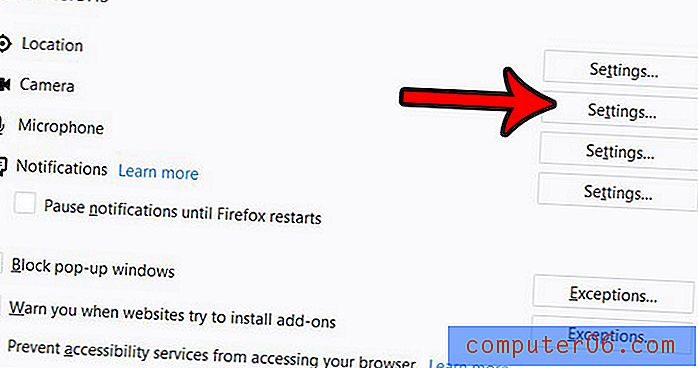
6. samm: märkige ruut vasakul suvandist Blokeeri uued taotlused, mis paluvad teil oma kaamerale juurde pääseda, seejärel klõpsake nuppu Salvesta muudatused .

Nüüd, kui olete selle sätte lubanud edaspidiste kaameratele juurdepääsu taotluste blokeerimiseks, saate hallata ka olemasolevaid veebisaite, millele olete juba varem andnud kaamera õigused. Klõpsake lihtsalt akna ülaosas asuval saidil, seejärel klõpsake nuppu Eemalda veebisait, et eemaldada varem antud kaamera õigused.
Kas soovite muuta seda, kuidas Firefox värskendusi haldab? Siit saate teada, kuidas värskendusi käsitsi kontrollida, ja kuidas muuta Firefoxi värskendussätteid, et juhtida tulevaste värskenduste käitlemist.